Trello 提供了一种便捷的方式,让企业和个人能够集中管理和追踪他们的项目,并从中获益。
随着企业规模的扩大,需求、任务、运营和风险也随之增加。 因此,一个适当的系统对于管理和追踪项目、任务、进度,同时最大限度地降低风险和低效率至关重要。
像 Trello 这样的项目或任务管理工具可以帮助你应对这些挑战👍。
无论你是小型企业主、自由职业者、团队领导还是大型企业的管理者,你都可以从市场上找到适合你的项目和任务管理工具。
虽然市场上存在许多功能相似的工具,但选择一个易于上手且具有一组满足你特定需求的有用功能的工具至关重要。
如果你正在寻找一个用户友好的项目管理平台,那么只需注册即可开始使用 Trello。 它提供了一种互动且视觉上吸引人的方式来管理项目和任务,同时增强团队协作和工作效率。
接下来,让我们探讨一下 Trello 的具体功能及其在项目管理方面的效率,以便你能够判断它是否符合你的要求。
什么是 Trello?
Trello 是一款基于云的、简单易用的协作工具,可以用于管理各种事务,从婚礼派对到商业策略。你可以使用 Trello 的看板来组织你的项目和任务。它的一些常见用途包括目标规划、跨团队协作、头脑风暴、编辑日历管理、招聘和产品路线图。
Trello 可以帮助你可视化各种数据,包括项目内容、谁在负责哪些任务、各个成员的进度等等。自由职业者也可以将 Trello 用于个人目的,例如组织任务、管理截止日期和设置提醒。
Trello 简单、强大且灵活,可以成为一个全面的生产力工具。它提供了列表、卡片和看板等选项,使你能清楚地了解谁在做什么以及他们需要做什么才能按时完成工作。
此外,Trello 是一款可视化工具,可以为你的团队管理项目、工作流程和任务追踪带来额外的便利。你可以添加文件、清单并自动执行许多任务。Trello 中的卡片可以存储你组织所需的所有信息。例如,你可以添加日期、分配成员、发表评论等等。
对于许多希望简化项目生命周期、使其易于访问且直接的企业和个人来说,Trello 都是一个非常有用的工具。 你可以将看板和列表添加到你的项目中,并在一个位置追踪所有内容。 此外,即使你不在办公室,也可以从世界任何地方访问 Trello,保持工作连接。
另请阅读:👓 Trello 与 Asana:项目管理领域的终极对决。
Trello 的特点
Trello 是一款简单而高效的工具,具有一系列强大的功能,包括:
#1. 视图
通过时间轴、表格、看板、日历、地图、工作区和仪表板等多种视图,从不同角度审视你的工作,并为你手中的任务带来新的视角。

该功能包括:
- Trello 看板:Trello 看板可以帮助你规划从想法到行动的路径。你可以规划项目并将其分解为更小的任务,从而更快地完成工作。此外,你还可以查看每个任务的状态。
- 时间轴:使用 Trello 时间轴追踪你的目标,了解各个部分如何随着时间的推移组合在一起。你可以拖放任务,并根据需要和优先级调整日期。
- 日历:Trello 日历为你提供清晰的工作视图,包括安排编辑日历、待办事项等等。
- 仪表板:使用 Trello 仪表板获取关于你的项目和流程的可行见解。这可以帮助你管理工作负载并可视化关键指标,例如截止日期、每个列表中的卡片、分配的卡片等等。
- 表格:使用表格,你可以追踪看板上发生的所有工作。它以电子表格风格显示你的工作,你可以根据需要查看的卡片进行排序。
- 地图:Trello 的地图视图允许你在地图上查看基于位置的数据,无论你身在何处。无论是规划活动、组织工作、追踪房地产等等,它都能让一切变得轻松简单。
#2. 自动化
专注于你的重要工作,让 Trello 通过无代码自动化功能(Butler)完成其余任务。它内置于 Trello 看板中,使项目和任务管理更加轻松。你可以创建规则、命令和按钮,自动执行任何操作和任务。
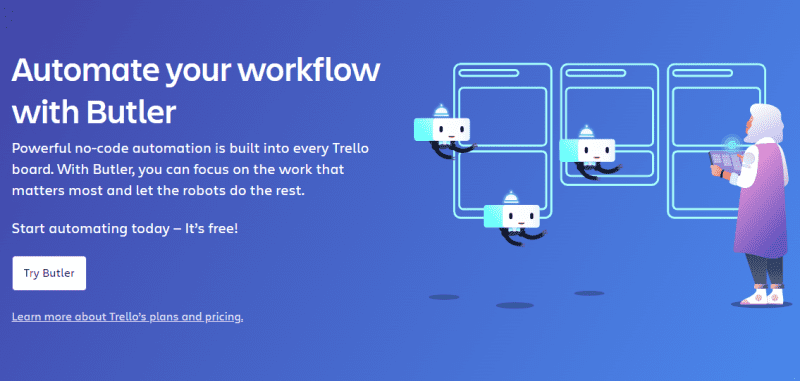
此外,你可以通过使用 Butler 设置所需的触发器和操作,为重要任务设置规则。通过自定义看板和卡片按钮,你可以更快地进入下一步。你可以在每张卡片的背面和右上角的看板按钮上找到卡片按钮。
此外,你可以通过将 Butler 与不同的平台(例如 Slack、电子邮件和 Jira)集成来扩展其功能。Butler 可以识别 Trello 看板上的重复性任务,并建议你一键启用自动化。
#3. 模板
Trello 提供了广泛的模板,适用于设计、教育、商业、工程、营销、项目管理等。通过这些模板,你可以直接使用蓝图,并根据自己的需求进行自定义。这将使你能够更快地完成任务并轻松地进行协作。
#4. 集成
你可以将业务应用程序与 Trello 集成,使你的工作空间更加轻松、更易于访问。它支持的集成包括:Taco 浏览器扩展、Blue Cat、Pipedrive、Lokalise、Hootsuite,以及 volve.me、Instabug、Clockify 等等。
另请阅读:Trello 与 ClickUp:选择最佳项目管理软件
Trello 的好处
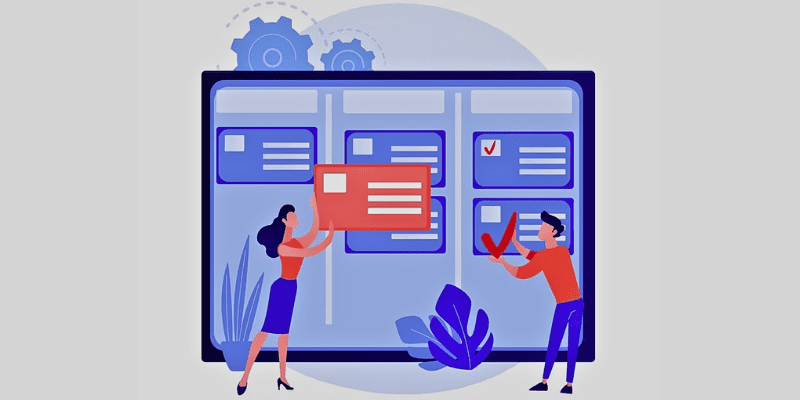
Trello 具有许多优点。 它们如下:
- 组织项目:Trello 允许你和你的团队将项目和任务组织成列表、卡片和看板。
- 协作:使用 Trello,你可以轻松地与团队成员协作,共同处理不同的项目,允许他们发送附件、设置截止日期以及在卡片上留下评论。
- 移动访问:Trello 提供移动应用程序,帮助你随时随地访问你的看板,即使你不在办公室也能轻松保持高效。
- 灵活性:你可以将 Trello 用于任何类型的任务或项目。 这使其成为个人和企业的多功能平台。
- 时间管理:使用 Trello,你可以设置任务的截止日期,并查看项目随着时间的推移的进度。 这可以帮助你按时完成任务。
- 可定制:你可以使用 Trello 在卡片和看板上添加自定义字段、标签、自定义背景等等。 你可以完全控制如何组织和可视化你的项目。
- 用户友好:Trello 的设计宗旨是简单易用,任何人都可以轻松上手。
- 看板系统:Trello 遵循看板系统,允许你使用卡片和看板系统将任务安排为更小的元素。
- 即时通知:当任何卡片或看板更新时,你将收到无缝通知和提醒。 此外,如果团队中有人更新任务,你将立即收到通知。
- 定价透明:与其他管理工具相比,Trello 的定价结构更透明。你可以轻松邀请成员,并创建看板、列表和卡片。
另请阅读:Trello 与 Jira 工作管理:如何选择正确的选项。
如何使用 Trello
为了让 Trello 有效地管理你的企业项目,你需要了解如何使用它。 让我们深入探讨一下具体步骤:
创建帐户

要使用 Trello,你需要先注册并创建一个帐户。
- 在浏览器中搜索 Trello 登录页面。
- 为网站添加书签,以便将来轻松访问。
- 输入你的用户名、密码等凭据。
- 你还可以找到“使用 Google 登录”和其他登录选项。
- 成功输入凭据后,你需要勾选一个框,同意 Trello 的使用条款和政策。
- 完成设置后,你将被重定向到 Trello 仪表板。 在这里,你可以添加看板、列表、卡片等。
- 你可以添加新项目或在仪表板中查看当前项目。
- 你还可以查看右上角的菜单。 此菜单包含设置、个人资料详细信息、卡片活动、帮助等等。
- 你随时可以从该菜单中注销。
了解主要组件
Trello 是一款可视化项目和任务管理工具,它可以让你以更高效、更有组织的方式与团队一起构思、规划和管理工作。
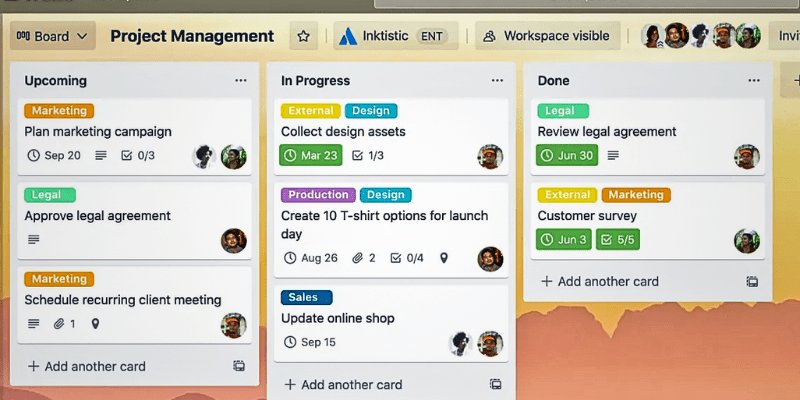 来源:Trello
来源:Trello
要运行项目管理流程,你需要了解 Trello 中一些最常用的术语,它们也是 Trello 的主要组件。 它们如下:
- 看板:Trello 看板是你可以追踪所有项目数据的地方,例如项目、工作流程或团队。 无论是创建文章、追踪销售、规划下次聚会还是启动新网站,Trello 看板都可以帮助你组织每项任务,甚至是小细节。 此外,它还允许你与团队协作。
- 卡片:Trello 看板最小且最详细的单元是卡片,它代表想法💡和任务。 它包含了需要完成的事情,例如写博客文章、制定公司假期政策、招聘营销经理等等。你可以根据自己的信息进行定制。 此外,你可以拖放卡片以显示“列表”中的进度。 最好的地方是,添加卡片没有限制。
- 列表:列表用于保存卡片,或者说,保存特定的任务和信息,它们以可以显示进度阶段的方式进行组织。它用于添加工作流程,你可以在整个流程的每个步骤中移动卡片。它可以追踪信息和想法。你可以向看板添加多个列表,并根据你的需要自定义排列和标题。
创建 Trello 看板
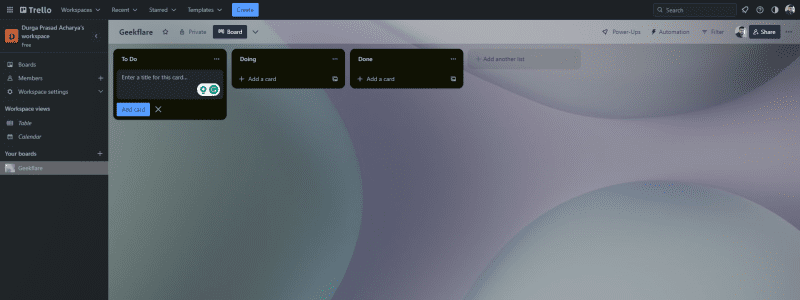
Trello 看板可以帮助你组织一切,以取得成功并满足你的需求。 让我们看看如何从 Trello 仪表板创建新看板。
- 在工作区选项卡中,单击“创建新看板”,或单击个人资料名称左侧标题中的加号按钮,然后选择“创建新看板”。
- 根据你正在从事的项目为看板命名,例如组织活动、管理博客、追踪销售线索、推出新产品等等。
- 现在,你的项目看板已准备就绪。 添加新看板时,你会发现默认设置是“工作区可见”。 这意味着团队中的任何人都可以查看、编辑和加入卡片。
- 如果你想将设置更改为私有,以便只有看板的特定成员才能看到,只需将设置更改为“私有”即可。
- 还有一个选项“公开”,这意味着互联网上的任何人都可以通过链接查看该看板,因为它将在搜索引擎上排名。
- 如果你想添加另一个工作流程,只需遵循相同的流程即可。 此外,你可以自定义看板,使其具有适合不同项目的独特外观。
添加卡片和列表
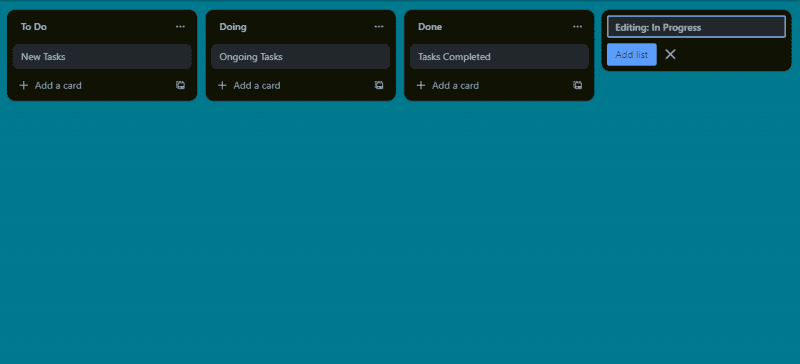
你可以在看板上创建任意数量的列表。 例如,你可能会发现三个列表,包括“待办事项”、“进行中”和“完成”。 此外,你还可以为团队中的每个成员创建列表。 按照以下简单步骤,你可以轻松创建列表。
- 打开看板以创建列表。 在你的看板名称下方,单击“添加列表”选项。
- 为其命名并单击“添加列表”。
- 在其下方,你可以选择添加卡片。
- 单击“添加卡片”选项并输入卡片的标题。
单击卡片后,你可以为团队添加评论或描述。 此外,你还可以在同一屏幕上添加清单、附件和标签。
协作与沟通
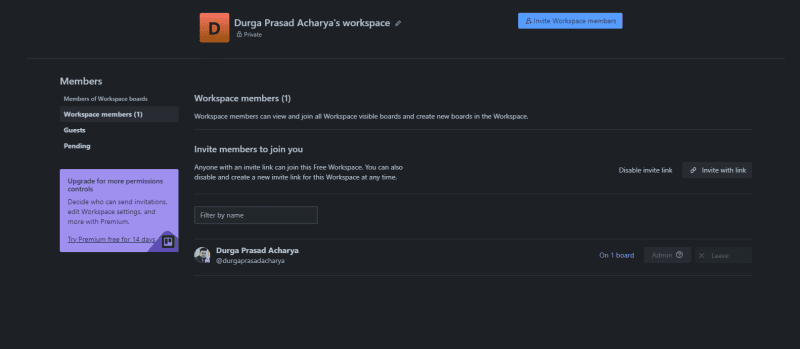
如果你是项目负责人,你需要检查项目状态更新,确保所有成员都在执行分配的任务并有效进展。 为此,首先需要邀请你的团队成员加入 Trello 看板,并查看他们分配的任务。
具体操作步骤如下:
- 单击讨论区顶部的“邀请”,然后选择要添加到该讨论区的成员。此外,你还可以通过他们的姓名或电子邮件地址邀请他们。
- 在菜单按钮中,你将获得一个可共享的链接。将这个特殊链接放入电子邮件或 Slack 频道中,邀请他们进行协作。
- 你还可以下载二维码,让人们扫描它来加入论坛。
- 你可以透明地设置权限并定义角色,例如普通人员、管理员和观察员。
- 你可以添加成员、清单、日期、附件、封面并设置截止日期。
在与团队成员协作和沟通时,你可以向卡片添加评论或反馈。你甚至可以在看板中提及成员的 @name,以便他们收到通知并查看反馈或评论。Trello 中的活动源可以记录所有操作和评论。
探索功能
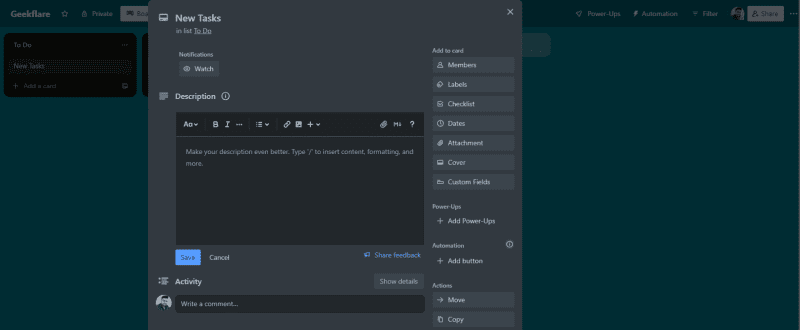
添加清单、附件和投票等功能是 Trello 看板中最有用的功能。这可以帮助你直接分享你的观点和工作,确保一切井然有序。
通过清单,你可以了解成员在给定任务上的进度。检查表代表较大任务中更小且分解的项目。分配和指定每个清单的能力提高了可见性和责任感。你可以共享文档附件、文件、进度报告、客户要求等等,以便你的团队成员可以轻松访问它们。
团队成员可以通过双击卡片,然后点击卡片背面的“投票”来轻松地对卡片进行投票。当你投票时,按钮的颜色会变为绿色。再次单击同一按钮将删除投票。
如何删除 Trello 看板?
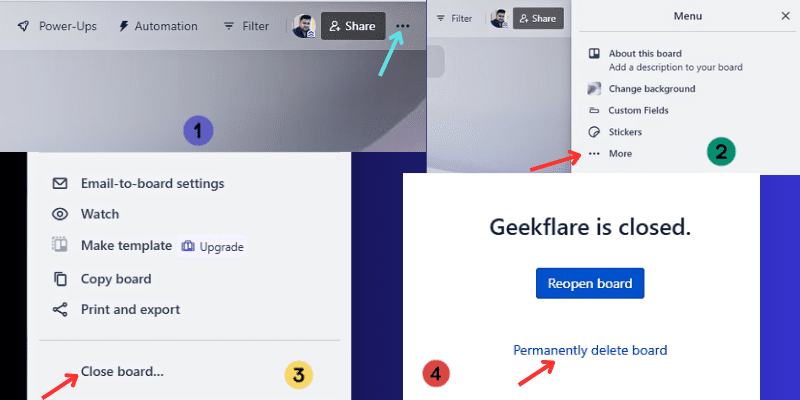
当你的项目完成后,该看板将不再使用。 你可以按照以下简单步骤将其永久删除。
- 单击右上角显示三个点的面板菜单。
- 从该菜单中选择“更多”选项。
- 接下来,选择“更多”菜单按钮附近的“关闭看板”选项。
- 你将看到两个选项:永久删除看板并重新打开它。
- 如果你想将其保存在存档中,只需忽略弹出窗口即可。
- 如果你想永久删除看板,可以单击“永久删除看板”。
另请阅读:Trello 与 monday.com:比较最佳项目管理工具
结论
项目管理是一项复杂的任务。 但是,通过使用 Trello 这样的项目管理工具,管理项目和任务的过程可以变得更加顺畅。 Trello 是一款简单易用的可视化协作工具,个人以及不同规模和行业的公司都可以轻松使用它。
凭借其简单易用的界面,你可以立即开始使用 Trello,而无需花费太多时间来熟悉仪表板。 它使你能够添加看板、列表和卡片,从而有效管理和追踪你的任务和项目,同时提高工作效率。
接下来,了解为你的项目创建精美甘特图的最佳软件。